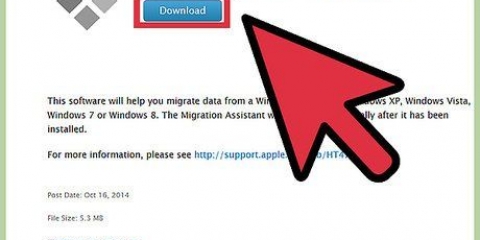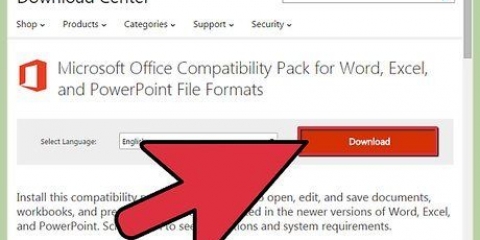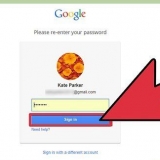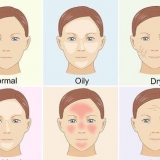Klikk på menyen finner øverst på skjermen. klikk på Preferanser. Klikk på fanen Avansert (den med utstyret). Merk av i boksen ved siden av `Vis alle filtypene`. Klikk på den røde sirkelen øverst til venstre i vinduet for å lukke det.




Skade en word-fil
Innhold
Denne opplæringen viser deg hvordan du kan late som om et Microsoft Word-dokument er ødelagt slik at det ikke åpnes.
Trinn
Metode 1 av 4: Bruke et nettbasert program

1. Gå tilhttps://korrupt-en-fil.bare i en nettleser. Corrupt-a-File er et gratis verktøy som vil ødelegge ethvert dokument du laster opp.

2. klikk påFra datamaskinen din. Det er under "Velg filen som skal ødelegges". Datamaskinens utforskervindu åpnes.

3. Velg Word-dokumentet og klikkÅpen. Navnet på filen vil vises under teksten "Velg filen som skal ødelegges".

4. klikk påKorrupt fil. Dette vil laste opp filen og ødelegge den.

5. klikk påLast ned den ødelagte filen. Du vil se dette alternativet når filen er klar.

6. Gi filen et navn og klikkLagre. Dette vil laste ned den ødelagte filen til datamaskinen din.

7. Prøv å åpne filen i Word. Hvis du har Word på datamaskinen, dobbeltklikker du på det for å åpne det. Du vil da motta en feilmelding om et problem med innholdet. klikk på Greit for å fortsette, hvoretter Word vil prøve (mislykket) å gjenopprette eller hente innholdet.
Metode 2 av 4: Bruke Notisblokk for Windows

1. Åpne Notisblokk for Windows. Du finner den i Start-menyen i en meny som heter Vinduer tilbehør.

2. Klikk på menyenFil og velg Åpne. Filutforskeren åpnes.

3. Plukke utAlle filer fra rullegardinmenyen. Den er nederst til høyre i filutforskeren og er satt til Tekstdokumenter (*.tekst).

4. Velg dokumentet og klikkÅ åpne. En mengde tullete tegn vises på Notepad-skjermen.
Du kan bruke et hvilket som helst Word-dokument du vil -- innholdet spiller ingen rolle, fordi ingen vil kunne åpne filen.

5. Slett flere tekstlinjer. Sju eller åtte linjer burde være nok.

6. Klikk på menyenFil og velg Lagre som. `Lagre som`-vinduet vises.

7. Plukke utAlle filer fra `Lagre som`-menyen. Du finner denne nederst i vinduet.

8. Gi filen et navn og klikkLagre. Denne versjonen av filen er nå korrupt.

9. Prøv å åpne den korrupte filen i Word. Hvis du har Word på datamaskinen, bør du prøve å åpne filen i det programmet ved å dobbeltklikke på den. Du bør se en feilmelding som sier at det er et problem med innholdet. klikk på Greit for å fortsette, og deretter vil Word prøve (og mislykkes) å reparere eller gjenopprette innholdet.
Metode 3 av 4: Endre filtypene i Windows

1. Sørg for at filtypene er synlige. Filutvidelser vises ikke som standard. Du kan aktivere dette på følgende måte:
- Åpne søkefeltet i Windows og skriv filalternativer.
- klikk på Utforskeralternativer i resultatlisten.
- Klikk på fanen Vise øverst i vinduet.
- Fjern merket for "Skjul utvidelser for kjente filtyper" under "Avanserte innstillinger".
- klikk på OK.

2. Finn en fil som ikke er et Word- eller tekstdokument. Du bør starte med en fil som Word ikke kan åpne, for eksempel en bildefil (f.eks. .jpg, .jpg, .jpg) eller et lydklipp (f.eks. .wav, .mp3, .ogg). Du bruker denne filen til å lage et skadet Word-dokument.
Siden du kommer til å skade filen, må du velge de du ellers ville kastet. Du kan også lage en kopi av filen før du endrer filtypen hvis du vil beholde den.

3. Høyreklikk på filen og velgGi nytt navn. Dette vil velge filnavnet, noe som betyr at det nå kan redigeres.

4. Erstatt gjeldende utvidelse med .docx. For eksempel: hvis du jobber med en fil som heter trafikkork.jpg, erstatte `.jpg` av .docx.

5. trykk↵ Gå inn. Du vil se en popup som spør om du er sikker på at du vil gi nytt navn til filen.

6. klikk påJa. Filen vil nå bli lagret som en .docx-fil. Hvis du prøver å åpne filen i Word, vil du se en feilmelding som sier at den er korrupt.
For å skjule filtypene igjen, gå tilbake til fanen Vise i Utforskeralternativer og merk av for `Skjul utvidelser for kjente filtyper`-boksen.
Metode 4 av 4: Endre filutvidelser på en Mac

1. Sørg for at filtypene er synlige. Filutvidelser vises ikke som standard. Slik aktiverer du dem:
. - Åpen finner

2. Finn en fil som ikke er et Word- eller tekstdokument. Start med en fil som Word ikke kan åpne, for eksempel en bildefil (f. .jpg, .jpg, .jpg) eller et lydklipp (f.eks. .wav, .mp3, .ogg). Du bruker denne filen til å lage et skadet Word-dokument.
Fordi du skader filen, velger du en du ellers ville blitt kvitt. Du kan også lage en kopi av filen før du endrer filtypen hvis du vil beholde originalen.

3. Klikk én gang på filen for å velge den og trykk⏎ Gå tilbake. Filnavnet skal nå velges i blått, noe som betyr at det er redigerbart.

4. Erstatt gjeldende utvidelse med .docx. For eksempel: hvis du jobber med en fil som heter trafikkork.jpg, erstatte deg`.jpg` av .docx.

5. trykk⏎ Gå tilbake. Du vil se en melding som spør om du er sikker på at du vil endre filtypen.

6. klikk påBruk .docx. Filen vil nå bli lagret som en .docx-fil. Hvis du prøver å åpne filen i Word, vil du se en feilmelding som sier at den er korrupt.
Hvis du vil skjule filtypene i Finder, gå tilbake til finner > Preferanser > Avansert og fjern merket for "Vis alle filtyper".
Advarsler
- Ikke bruk filer som du kanskje trenger senere fordi ødelagte filer er ganske vanskelige å gjenopprette. Lag alltid en dummy-fil eller bruk en kopi av et ekte dokument.
- Hvis du vil skade en fil slik at du ikke trenger å levere inn noe for en høyskole- eller universitetsoppgave, tenk om igjen hva du gjør. Skoler blir mer bevisste på dette trikset, og noen lærere vil gi deg en null for å sende inn et skadet dokument. I tilfelle force majeure er det bedre å informere læreren, og ikke la det avhenge av skolens retningslinjer om du tar slike risikoer eller ikke.
Artikler om emnet "Skade en word-fil"
Оцените, пожалуйста статью
Populær